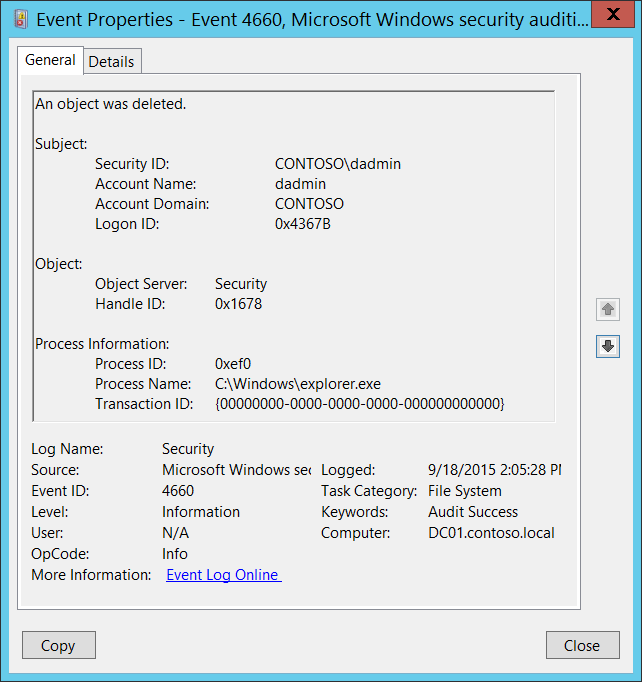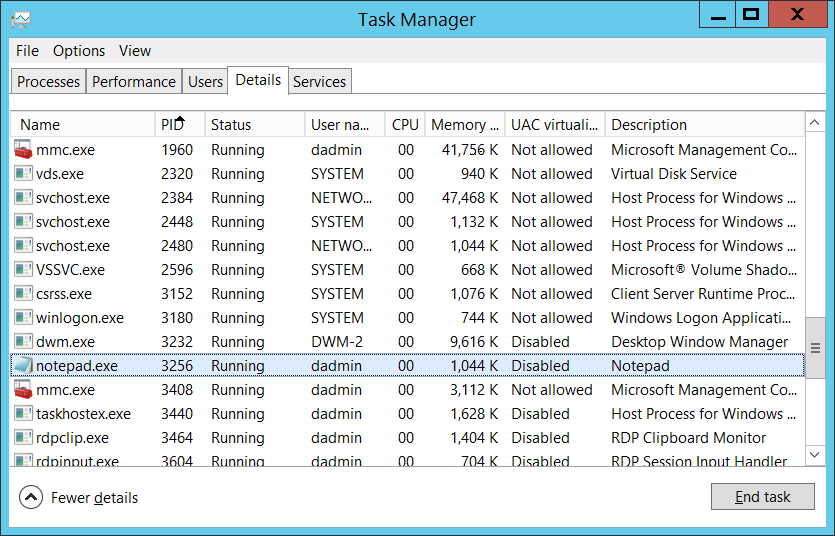Восстановление утерянных или удаленных файлов
Примечание: Если вы недавно обновили Windows 10 и не можете найти файлы, см. раздел Поиск утерянных файлов после обновления до Windows 10.
Если вам не удается найти файл на компьютере или если вы случайно удалили или изменили его, то вы можете восстановить его из резервной копии (если вы используете программу архивации данных) или попытаться восстановить его предыдущую версию. Предыдущие версии — это копии файлов и папок, которые Windows автоматически сохраняет в составе точки восстановления. Предыдущие версии иногда называют теневыми копиями.
Чтобы восстановить файл из резервной копии, убедитесь, что доступен носитель или диск, на который сохранена резервная копия, а затем выполните указанные ниже действия.
Восстановление файлов из резервной копии
Откройте функцию «Резервное копирование и восстановление», нажатием кнопки 
Выберите Восстановить мои файлы, а затем следуйте инструкциям в мастере.
Восстановите удаленные файлы и папки или предыдущее состояние файла или папки.
Восстановление удаленного файла или папки
Откройте «Компьютер», нажатием кнопки «Начните 
Найдите папку, в которой хранился нужный файл или папка, щелкните ее правой кнопкой мыши, а затем щелкните «Восстановить прежнюю версию». Если папка была расположена на верхнем уровне диска, например по пути C:\, щелкните диск правой кнопкой мыши и выберите Восстановить прежнюю версию.
Вы увидите список доступных предыдущих версий файла или папки. В этот список включаются и файлы, сохраненные при резервном копировании (если вы используете программу архивации данных), и точки восстановления (если доступны оба типа архивации).
Примечание: Чтобы восстановить прежнюю версию файла или папки, включенных в библиотеку, щелкните файл или папку правой кнопкой мыши в расположении, в котором он или она сохранены, а не в библиотеке. Например, чтобы восстановить предыдущую версию рисунка, включенного в библиотеку «Изображения», но сохраненного в папке «Мои рисунки», щелкните папку «Мои рисунки» правой кнопкой мыши, а затем — «Восстановить предыдущую версию».
Предыдущие версии файлов
Дважды щелкните предыдущую версию папки с файлом или папкой, которую нужно восстановить. (Например, если файл был удален сегодня, выберите версию папки со вчерашнего дня, которая должна содержать файл.)
Перетащите файл или папку, которую вы хотите восстановить, в другое место, например на рабочий стол или в другую папку.
Версия файла или папки будет сохранена в выбранном расположении.
Совет: Если вы не помните точное имя или расположение файла или папки, можно выполнить их поиск, введя часть имени в поле поиска в библиотеке «Документы».
Восстановление файла или папки в предыдущее состояние
Щелкните правой кнопкой мыши файл или папки и выберите Восстановить прежнюю версию.
Вы увидите список доступных предыдущих версий файла или папки. В этот список включаются и файлы, сохраненные при резервном копировании (если вы используете программу архивации данных), и точки восстановления (если доступны оба типа архивации).
Вкладка «Предыдущие версии», на которой отображены предыдущие версии файлов
Прежде чем восстанавливать предыдущую версию файла или папки, выберите ее, а затем щелкните Открыть, чтобы убедиться, что это нужная вам версия.
Примечание: Вам не удастся открыть или скопировать предыдущие версии файлов, созданных программой архивации данных, но вы можете восстановить их.
Для восстановления предыдущей версии выберите ее, а затем щелкните Восстановить.
Предупреждение: Этот файл или папка заменит текущую версию файла или папки на вашем компьютере, причем замена будет необратимой.
Примечание: Если эта кнопка «Восстановить» недоступна, вам не удастся восстановить предыдущую версию файла или папки в его или ее первоначальном расположении. Возможно, вам удастся открыть или сохранить их в другое расположение.
4660 (S). Объект был удален. 4660(S): An object was deleted.
Относится к: Applies to
- Windows 10 Windows 10
- Windows Server 2016 Windows Server 2016
Описание события: Event Description:
Это событие создается при удалении объекта. This event generates when an object was deleted. Объект может быть объектом файловой системы, ядра или реестра. The object could be a file system, kernel, or registry object.
Это событие создается только в том случае, если аудит «Delete» заданной в SACL объекта. This event generates only if “Delete» auditing is set in object’s SACL.
В этом событии не содержится имя удаленного объекта (только ID handle). This event doesn’t contain the name of the deleted object (only the Handle ID). Для отслеживания удаления объекта лучше использовать»4663(S): была предпринята попытка доступа к объекту». It is better to use “4663(S): An attempt was made to access an object” with DELETE access to track object deletion.
Преимущество этого события состоит в том, что оно создается только во время реальных операций удаления. The advantage of this event is that it’s generated only during real delete operations. Напротив, «4663(S): попытка доступа к объекту» также создается во время других действий, таких как переименование объекта. In contrast, “4663(S): An attempt was made to access an object” also generates during other actions, such as object renaming.
Примечание. Рекомендации приведены в разделе Рекомендации по мониторингу безопасности для этого события. Note For recommendations, see Security Monitoring Recommendations for this event.
XML события: Event XML:
Необходимые роли сервера: нет. Required Server Roles: None.
Минимальная версия ОС: Windows Server 2008, Windows Vista. Minimum OS Version: Windows Server 2008, Windows Vista.
Версии события: 0. Event Versions: 0.
Описания полей: Field Descriptions:
Тема: Subject:
- Security ID [Type = SID]: SID учетной записи, запросив операцию «Удалить объект». Security ID [Type = SID]: SID of account that requested the “delete object” operation. Средство просмотра событий автоматически пытается разрешить идентификатор безопасности SID и отобразить имя учетной записи. Event Viewer automatically tries to resolve SIDs and show the account name. Если идентификатор безопасности разрешить не удается, в событии будут отображены исходные данные. If the SID cannot be resolved, you will see the source data in the event.
Примечание. . Идентификатор безопасности (SID) представляет собой строковое значение переменной длины, которое используется для идентификации доверенного лица (субъекта безопасности). Note A security identifier (SID) is a unique value of variable length used to identify a trustee (security principal). Каждая учетная запись имеет уникальный идентификатор безопасности, выданный центром сертификации, таким как контроллер домена Active Directory, который хранится в базе данных безопасности. Each account has a unique SID that is issued by an authority, such as an Active Directory domain controller, and stored in a security database. Каждый раз, когда пользователь входит в систему, система получает идентификатор безопасности этого пользователя из базы данных и помещает ее в маркер доступа этого пользователя. Each time a user logs on, the system retrieves the SID for that user from the database and places it in the access token for that user. Система использует идентификатор безопасности в маркере доступа для идентификации пользователя во всех последующих операциях с Безопасностью Windows. The system uses the SID in the access token to identify the user in all subsequent interactions with Windows security. Если идентификатор SID использовался как уникальный идентификатор для пользователя или группы, он не может использоваться повторно для идентификации другого пользователя или группы. When a SID has been used as the unique identifier for a user or group, it cannot ever be used again to identify another user or group. Дополнительные сведения о SID см. в разделе Идентификаторы безопасности. For more information about SIDs, see Security identifiers.
Имя учетной записи [Тип = UnicodeString]: имя учетной записи, которая запрашивала операцию «удалить объект». Account Name [Type = UnicodeString]: the name of the account that requested the “delete object” operation.
Account Domain [Type = UnicodeString]: домен субъекта или имя компьютера. Account Domain [Type = UnicodeString]: subject’s domain or computer name. Форматы различаются и включают в себя следующее: Formats vary, and include the following:
Пример имени домена NETBIOS: CONTOSO Domain NETBIOS name example: CONTOSO
Полное имя домена в нижнем регистре: contoso.local Lowercase full domain name: contoso.local
Полное имя домена в верхнем регистре: CONTOSO.LOCAL Uppercase full domain name: CONTOSO.LOCAL
Для некоторых известных субъектов безопасности, таких как LOCAL SERVICE или ANONYMOUS LOGON, значение этого поля равно «NT AUTHORITY». For some well-known security principals, such as LOCAL SERVICE or ANONYMOUS LOGON, the value of this field is “NT AUTHORITY”.
Для учетных записей локальных пользователей это поле будет содержать имя компьютера или устройства, к которым принадлежит эта учетная запись, например: «Win81». For local user accounts, this field will contain the name of the computer or device that this account belongs to, for example: “Win81”.
Logon ID [Type = HexInt64]: шестнадцатеричное значение, которое может помочь сопоставить это событие с недавними событиями содержащими тот же идентификатор входа, например: “4624: Учетная запись успешно вошла в систему.” Logon ID [Type = HexInt64]: hexadecimal value that can help you correlate this event with recent events that might contain the same Logon ID, for example, “4624: An account was successfully logged on.”
Объект: Object:
Object Server [Type = UnicodeString]: имеет значение «Безопасность» для этого события. Object Server [Type = UnicodeString]: has “Security” value for this event.
Handle ID [Type = Pointer]: hexadecimal value of a handle to Object Name. Handle ID [Type = Pointer]: hexadecimal value of a handle to Object Name. Это поле поможет вам соотнести это событие с другими событиями, которые могут содержать один и тот же ID handle, например»4663(S): была предпринята попытка доступа к объекту». This field can help you correlate this event with other events that might contain the same Handle ID, for example, “4663(S): An attempt was made to access an object.” Этот параметр может не быть захвачен в событии, и в этом случае отображается как «0x0». This parameter might not be captured in the event, and in that case appears as “0x0”.
Сведения о процессе: Process Information:
Process ID [Type = Pointer]: hexadecimal Process ID процесса, удаляемого объекта. Process ID [Type = Pointer]: hexadecimal Process ID of the process that deleted the object. ИД процесса (PID)— это число, которое операционная система использует для идентификации активного процесса уникальным образом. Process ID (PID) is a number used by the operating system to uniquely identify an active process. Узнать значение PID для определенного процесса можно, например, в диспетчере задач (вкладка «Подробности», столбец «ИД процесса»): To see the PID for a specific process you can, for example, use Task Manager (Details tab, PID column):
Если преобразовать шестнадцатеричное значение в десятичное, можно сравнить его со значениями в диспетчере задач. If you convert the hexadecimal value to decimal, you can compare it to the values in Task Manager.
Кроме того, можно сопоставить этот ИД процесса с ИД процесса в других событиях, например в событии «4688: создан процесс» Информация о процессе\ ИД нового процесса. You can also correlate this process ID with a process ID in other events, for example, “4688: A new process has been created” Process Information\New Process ID.
Имя процесса [Type = UnicodeString]: полный путь и имя исполняемого для процесса. Process Name [Type = UnicodeString]: full path and the name of the executable for the process.
ID транзакции [Type = GUID]: уникальный GUID транзакции. Transaction ID [Type = GUID]: unique GUID of the transaction. Это поле поможет вам соотнести это событие с другими событиями, которые могут содержать один и тот же IDтранзакции, например»4656(S, F): запрашивалась ручка объекта». This field can help you correlate this event with other events that might contain the same Transaction ID, such as “4656(S, F): A handle to an object was requested.”
Этот параметр не может быть захвачен в событии, и в этом случае отображается как <00000000-0000-0000-0000-000000000000>«. This parameter might not be captured in the event, and in that case appears as “<00000000-0000-0000-0000-000000000000>”.
**** Примечание GUID — это аббревиатура для «Глобально уникальный идентификатор». Note GUID is an acronym for ‘Globally Unique Identifier’. Это 128-битный номер, используемый для определения ресурсов, действий или экземпляров. It is a 128-bit integer number used to identify resources, activities or instances.
Рекомендации по контролю безопасности Security Monitoring Recommendations
Для 4660 (S). Объект был удален. For 4660(S): An object was deleted.
В этом событии не содержится имя удаленного объекта (только handle ID). This event doesn’t contains the name of deleted object (only Handle ID). Лучше использовать»4663(S): была предпринята попытка доступа к объекту». It is better to use “4663(S): An attempt was made to access an object.” события с доступом DELETE для отслеживания действий удаления объектов. events with DELETE access to track object deletion actions.
Для объектов ядра это событие и другие события аудита практически не имеют значения безопасности и трудно анализировать или анализировать. For kernel objects, this event and other auditing events have little to no security relevance and are hard to parse or analyze. Нет рекомендаций для их аудита, если вы точно не знаете, что нужно отслеживать на уровне объектов ядра. There is no recommendation for auditing them, unless you know exactly what you need to monitor at the Kernel objects level.